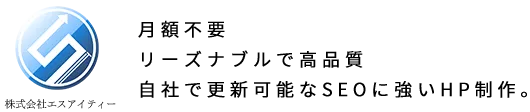【表などテーブルブロック編集】会社概要などの表表示されたブロックの「行」や「列」を編集する方法
会社概要や沿革を”表”として表現するブロックとして「テーブル」というブロックがよく利用されています。
今回はその「テーブル」ブロックで作られた表表現された箇所の行追加などの編集方法をご案内いたします。
まずは管理画面より、
【固定ページ】ー【固定ページ一覧】
より編集したい固定ページの「タイトル名」をクリックして編集画面に入ります。
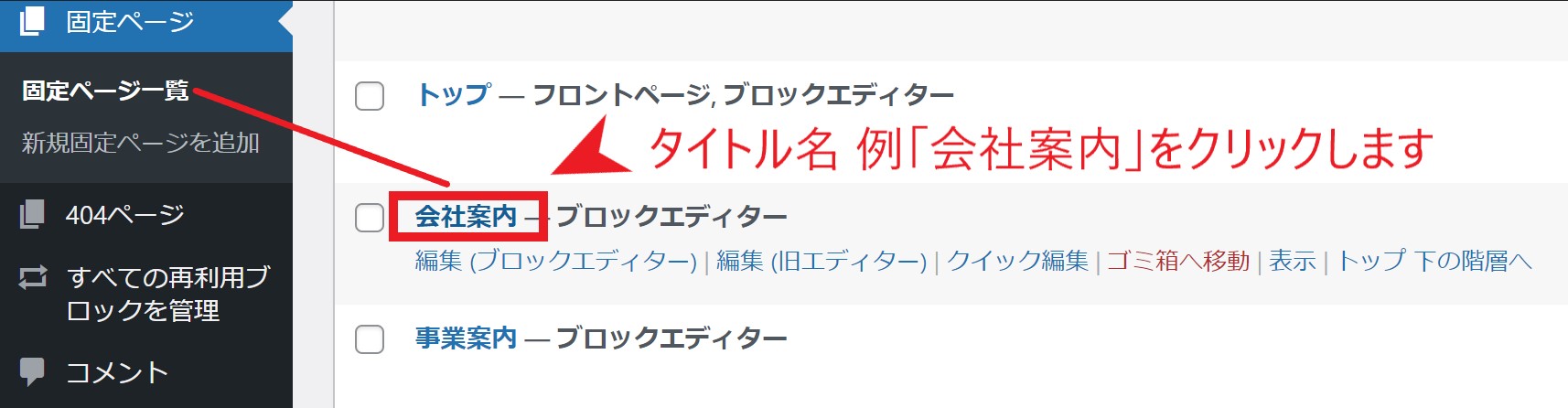
※今回の例は会社案内のページ内の会社概要の内容になります。
表=「テーブル」というブロック名になります。
編集したい表テーブルの箇所をクリックします。
※文字などを編集する場合はそのまま直接入力で簡単に修正追記ができます。
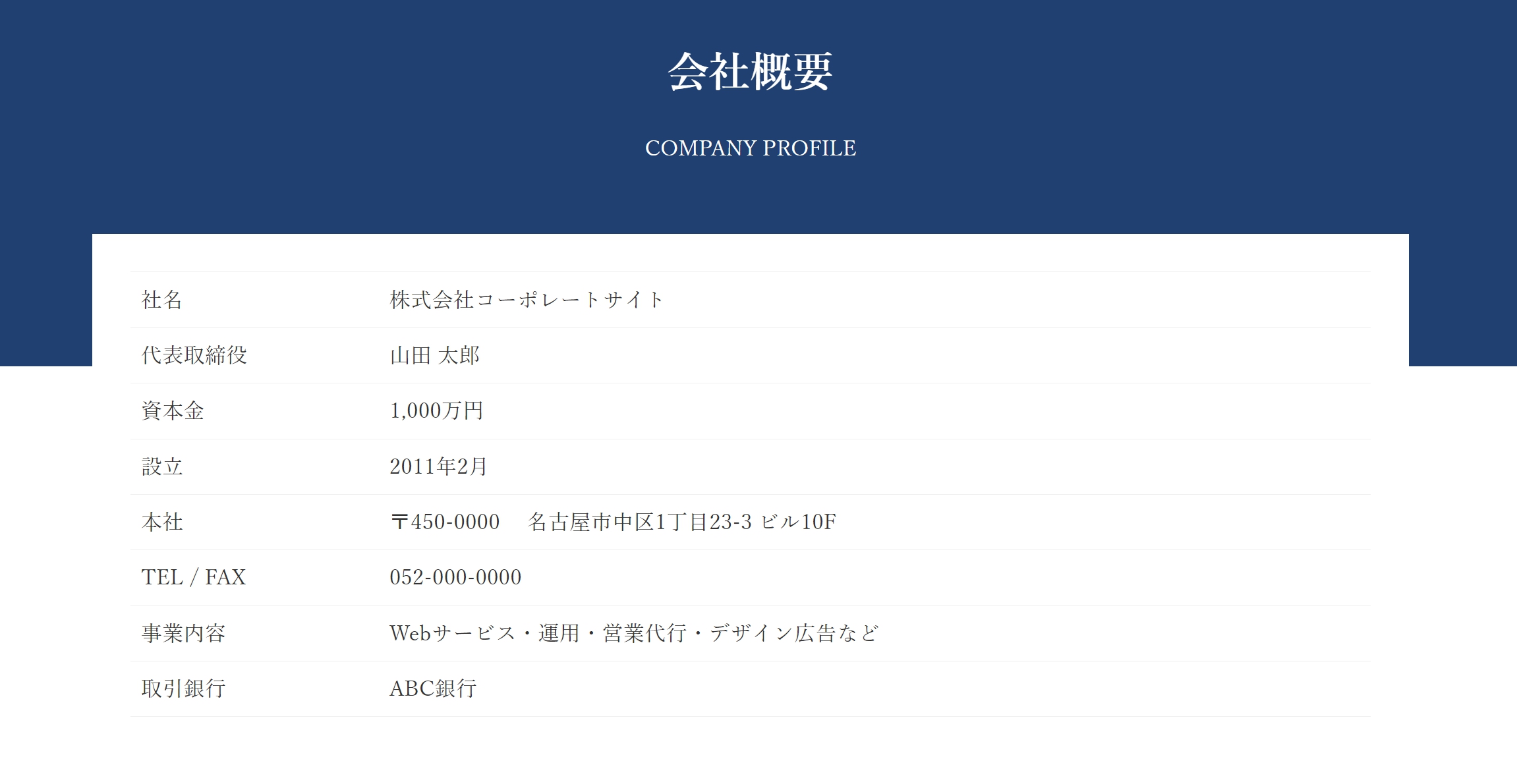
表に追記したい内容は事業成長と共に増える
会社概要欄に行を増やしたいケースは色々とあるかと思います。
営業所を増やした場合、許認可を取って表記したい場合、事業内容や所属団体など明記したい場合など、事業の成長拡大と共に、こちらの表に記載する内容も増えたりします。
今回のケースは営業所を増やしたのでその所在地を追加する例で説明します。
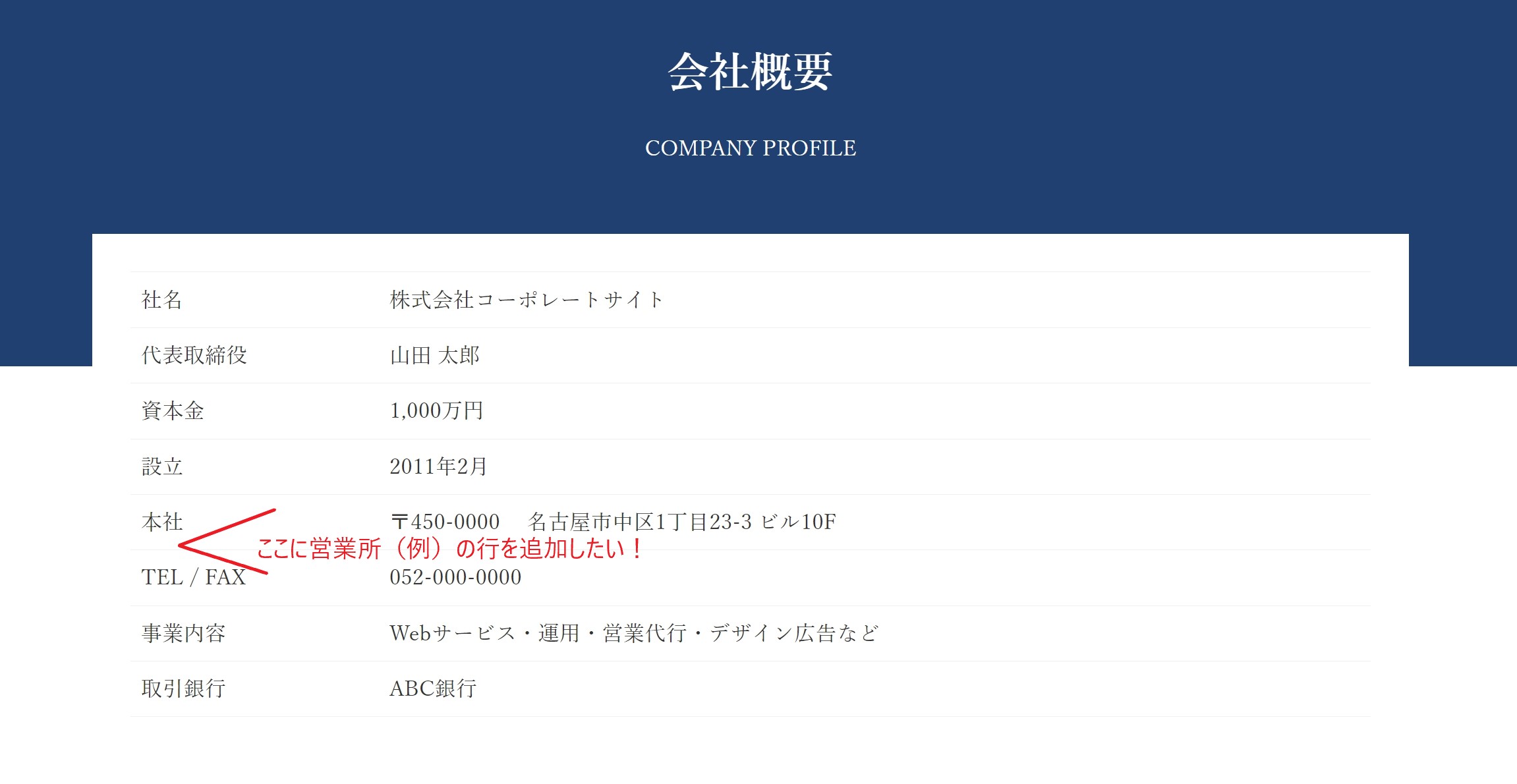
表テーブル内に”行”を新しく追加する方法
それでは具体的な例で追加方法を説明します。
”行”を追加したい上の行の所をクリックしておきます。(その下に行を挿入するため)
次に上部に編集バーが表示されていると思いますので、下記のアイコン箇所(表を編集)をクリックします。
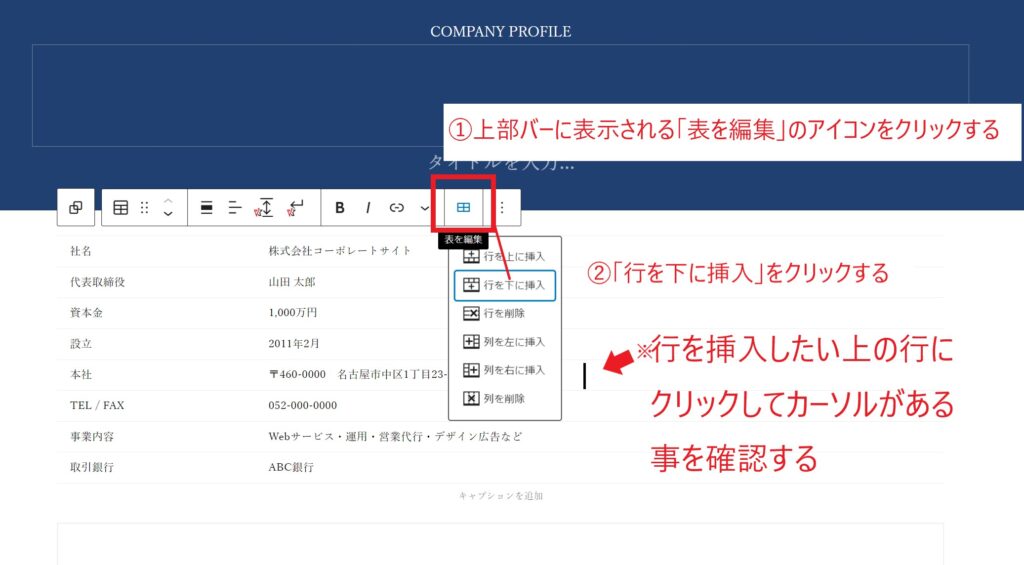
下に表示された「行を下に挿入」をクリックすると新しく行が追加されます。あとは直接文字を入力します。
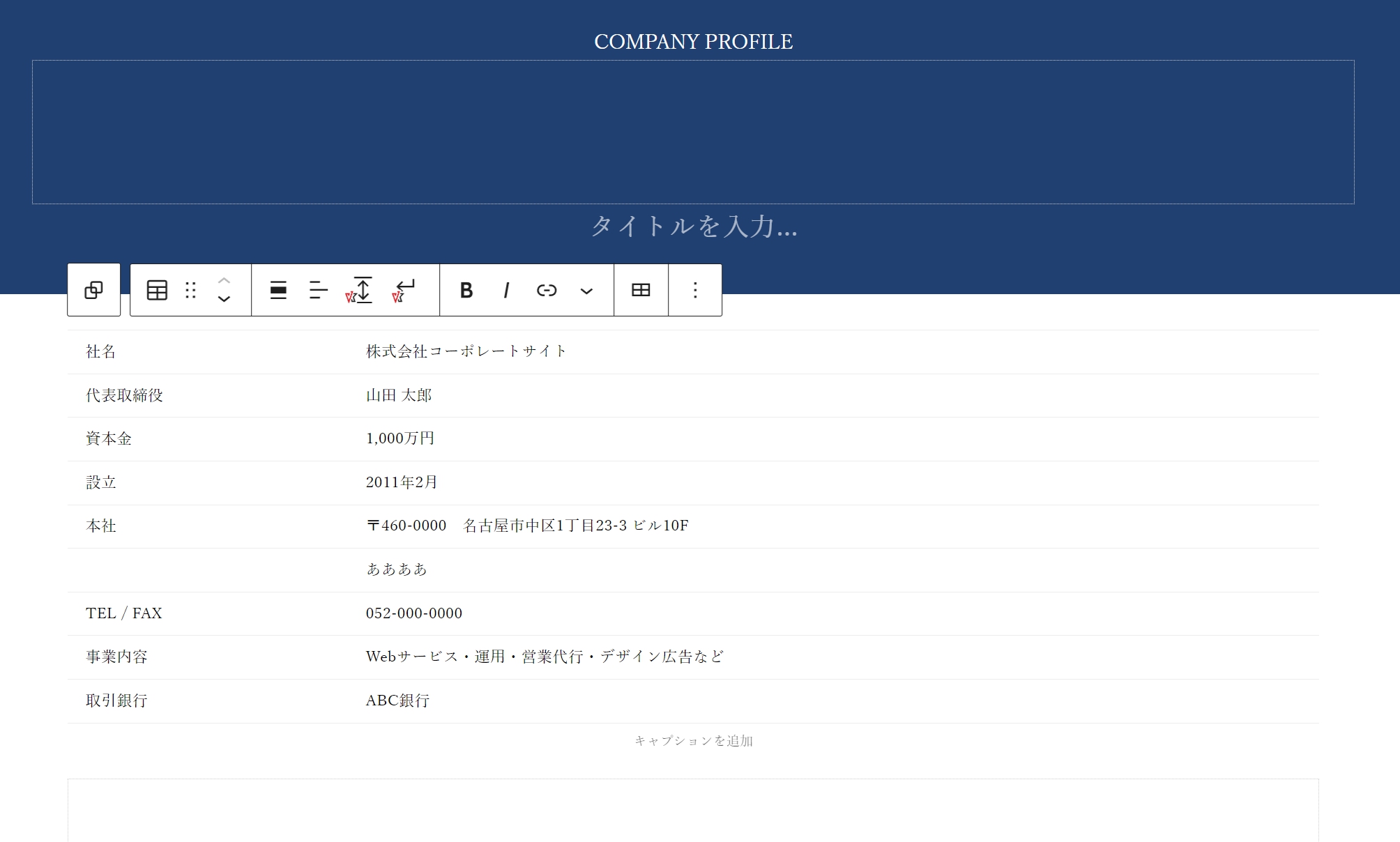
表テーブルに色を付けたりアレンジする方法
表テーブルには多少のアレンジできる編集メニューが搭載されています。
枠線を入れたり枠内に背景色を入れたり、文字の色を変えたりと大きなアレンジは出来ませんが、お好みで調整するなどしてぜひお試しください。
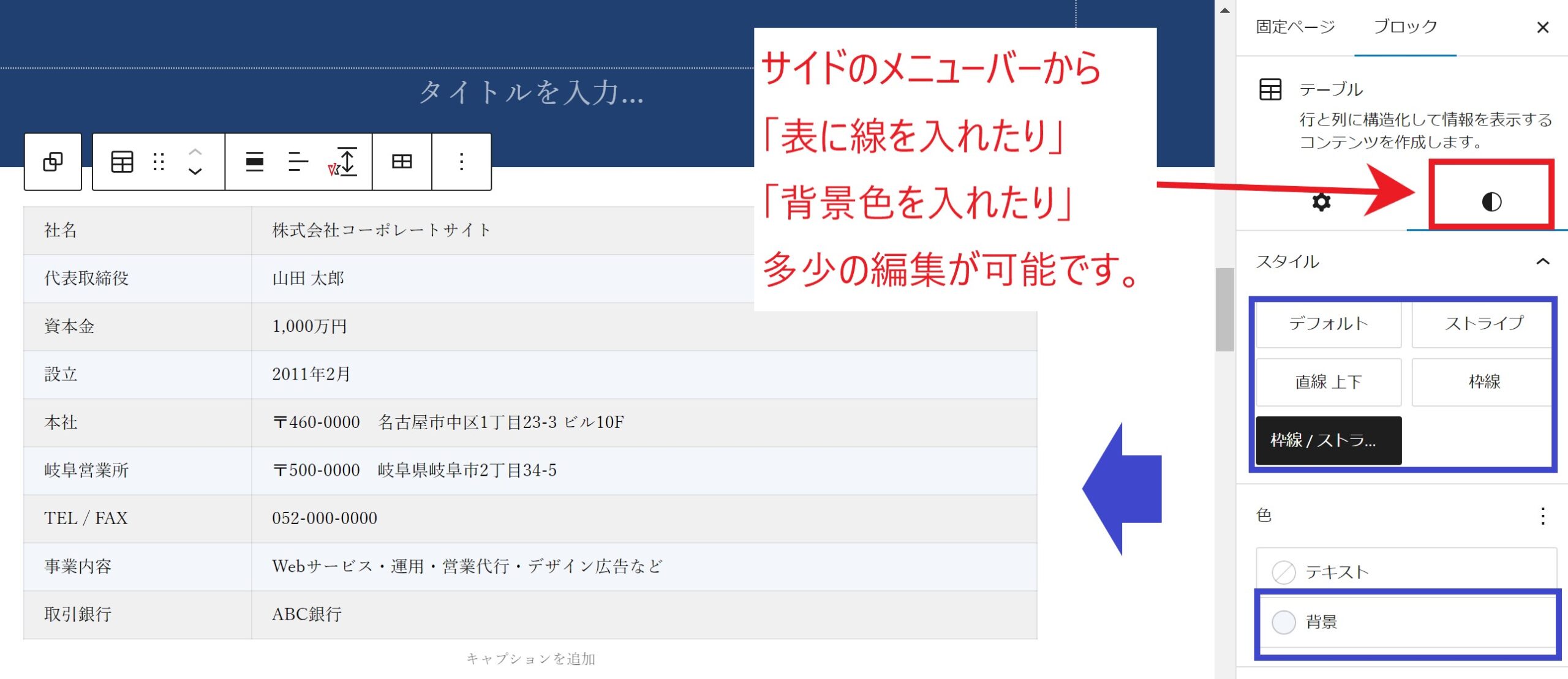
また”列”を追加する事も可能です。横幅が広がるため、スマホなど画面が小さいもので見た時凝縮されて見にくくなるケースがありますので列は2~4以内が最適です。

今回の例で「営業所の行の追加」と「枠線を入れて背景色を入れる」とこんな感じになります。
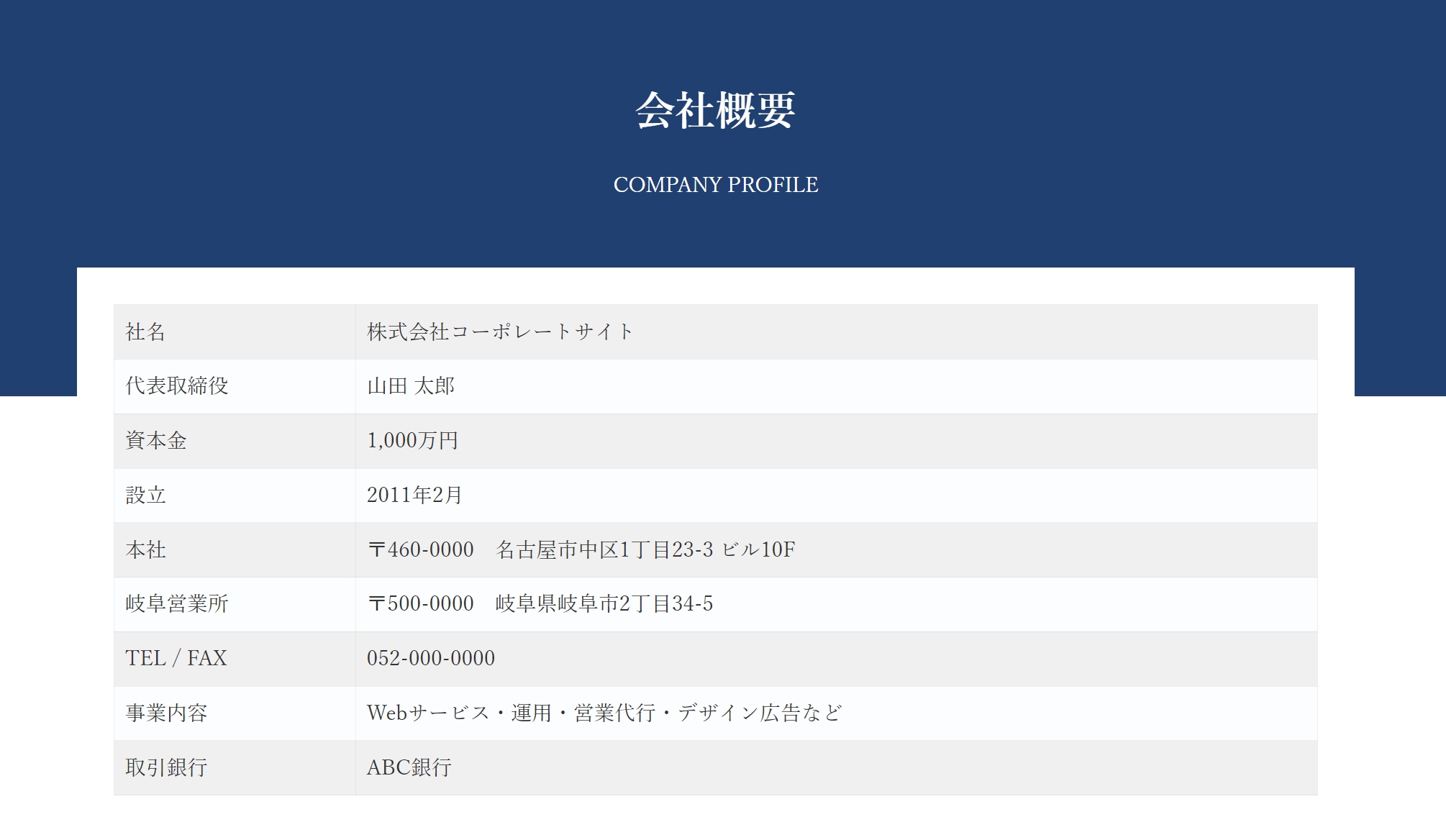
以上がブロックエディターの「テーブル」ブロックで作られた表の編集方法になります。
ブロックエディターの編集マニュアル一覧
- トップページ&固定ページ(ブロックエディター):https://lega-re.com/archives/6513
- 投稿(ブロックエディター):https://lega-re.com/archives/6955
- テーブル表内の行や列の変更方法:https://lega-re.com/archives/8826
- ブロックの複製追加方法:https://lega-re.com/archives/8731
- PCへバックアップデータを取る方法:https://lega-re.com/archives/3147